Con iOS 14, Apple hizo posible agregar widgets a la pantalla de inicio de su iPhone. Aunque Apple creó widgets para una variedad de aplicaciones diferentes, es probable que el widget Weather sea el más popular con diferencia.
Desafortunadamente, es posible que el widget del clima no funcione como se esperaba después de agregarlo a la pantalla de inicio de su iPhone. Es posible que vea una ventana negra, detalles incorrectos o un informe meteorológico para la ubicación incorrecta.
A continuación, le indicamos cómo solucionarlo.
Contenido
- Relacionado:
- Widgets de la pantalla de inicio en iOS
-
Problemas con el widget del tiempo en iOS
- Paso 1. Elimina temporalmente el widget del clima
- Paso 2. Habilite los servicios de ubicación para la aplicación Weather
- Paso 3. Editar la configuración del widget de Clima
- Paso 4. Actualiza y reinicia tu iPhone
- Paso 5. Reinstale la aplicación Weather
- Cómo agregar un widget meteorológico de terceros en iOS 14
-
Solucione otros problemas de widgets en su iPhone
- Artículos Relacionados:
Relacionado:
- Cómo configurar y usar la pantalla Buenos días en iOS
- La aplicación Weather Channel: 5 consejos y trucos para obtener la mejor experiencia
- ¿Faltan widgets en su iPhone o iPad? ¡Descubra cómo solucionarlo!
Widgets de la pantalla de inicio en iOS
Los widgets han existido en iOS por un tiempo, aunque solían estar escondidos en la pantalla Hoy. Con la actualización a iOS 14, Apple también hizo posible agregar widgets a su pantalla de inicio, y vienen en diferentes formas y tamaños.
Por el momento, solo puede agregar widgets de pantalla de inicio para una selección limitada de aplicaciones de Apple. Pero esos widgets vienen en tres tamaños diferentes y muchos de ellos ofrecen múltiples funciones diferentes.
Para agregue widgets a su iPhone En la pantalla de inicio, mantenga presionado un espacio en blanco para ingresar al modo Jiggle. Luego toca el Agregar (+) en la esquina superior izquierda y seleccione el widget que desea agregar.

Estos widgets vienen como uno de varios nuevas funciones de la pantalla de inicio Apple presentó iOS 14, incluida la biblioteca de aplicaciones y las pantallas de inicio ocultas.
Problemas con el widget del tiempo en iOS
Cuando funciona, el widget del tiempo le permite echar un vistazo a la pantalla de inicio para obtener una actualización del pronóstico más reciente. Dependiendo del tamaño del widget, puede mostrar el clima actual, el pronóstico para las próximas horas o el pronóstico para los próximos días.
Desafortunadamente, algunos usuarios encuentran que el widget meteorológico aparece como una pantalla negra, muestra el clima incorrecto o muestra informes para la ubicación incorrecta.
Si estos u otros problemas afectan el widget meteorológico en la pantalla de inicio de su iPhone, siga los pasos a continuación para solucionarlo.
Paso 1. Elimina temporalmente el widget del clima
La forma más sencilla de solucionar la mayoría de los problemas con el widget del clima es eliminarlo de la pantalla de inicio y luego agregarlo nuevamente. No perderá ningún dato al hacer esto, y solo le tomará un minuto probarlo.
Mantenga pulsado el widget del tiempo hasta que aparezca un menú emergente. Entonces elige Quitar widget desde la parte inferior del menú. Confirma que quieres Eliminar el widget en la alerta que aparece.

Ahora agregue el widget del clima nuevamente, de la misma manera que lo hizo antes: toque y mantenga presionado en un espacio en blanco en la pantalla de inicio y use el Agregar (+) en la esquina superior izquierda.
Después de agregar el widget de Clima nuevamente, edite su pantalla de Inicio para arrastrarlo nuevamente al lugar correcto.
Paso 2. Habilite los servicios de ubicación para la aplicación Weather
Si el widget del tiempo muestra un informe para el lugar equivocado, es posible que deba editar la configuración de los servicios de ubicación para la aplicación del tiempo.
Ir a Configuración> Privacidad> Servicios de ubicación para hacerlo. Desplácese hacia abajo y toque el Clima opción, luego elija Siempre permitir el acceso a la ubicación.



Si los Servicios de ubicación ya estaban activados para la aplicación El tiempo, intente desactivarlos y volver a activarlos yendo a Configuración> Privacidad> Servicios de ubicación.
Paso 3. Editar la configuración del widget de Clima
Otra razón por la que el widget de Clima puede mostrar informes meteorológicos para el lugar equivocado es si la configuración del widget es incorrecta. En esta configuración, puede elegir la ubicación predeterminada para la cual mostrar los informes meteorológicos.
Mantenga presionado el widget de Clima, luego seleccione Editar widget en el menú emergente. Grifo Localización y elija la ubicación predeterminada para usar. Puede elegir entre su ubicación actual o cualquier ubicación guardada en la aplicación Weather.

Paso 4. Actualiza y reinicia tu iPhone
Como siempre, si tiene algún problema relacionado con el software en su iPhone, es una buena idea actualizar el software y reinicie el dispositivo. Puede que no parezca mucho, pero estos dos trucos son efectivos para resolver la mayoría de los problemas.
Ir a Configuración> General> Actualización de software para buscar y descargar nuevas actualizaciones de iOS. Si tiene una versión beta de iOS, considere volviendo a iOS público en lugar de.
Después de actualizar el software, mantenga presionada la tecla Lado botón con el Volumen botón entonces Desliza para apagar. Si su iPhone tiene un botón de Inicio, simplemente mantenga presionado el Estela del sueño en su lugar, luego y Desliza para apagar como siempre.

Espere 30 segundos después de que su iPhone se apague antes de presionar el Lado botón o el Estela del sueño de nuevo para reiniciarlo.
Paso 5. Reinstale la aplicación Weather
Si el widget de Weather sigue sin funcionar correctamente, es posible que haya un problema con la aplicación Weather. Aunque esta es una aplicación preinstalada, aún puede eliminarla de su iPhone e instalarla nuevamente para solucionar estos problemas.
Cuando elimine la aplicación El tiempo, no perderá ninguna ubicación que haya guardado en ella. Estos deberían volver a aparecer cuando vuelva a instalar la aplicación.
Para eliminar la aplicación Weather, vaya a Configuración> General> Almacenamiento de iPhone. Desplácese hacia abajo y toque Clima, luego elige Eliminar aplicación. Confirma que quieres Eliminar aplicación desde la ventana emergente.



Después de eliminar la aplicación Weather, el widget dejará de funcionar hasta que lo instales de nuevo. Abre el Tienda de aplicaciones y busque "Weather" para encontrarlo e instalarlo de nuevo.
Abra la aplicación Weather para permitir los servicios de ubicación Mientras usa la aplicación de nuevo.
Es posible que el widget de Weather demore un par de minutos en cargar información después de reinstalar la aplicación Weather.
Cómo agregar un widget meteorológico de terceros en iOS 14
No todo el mundo utiliza la aplicación meteorológica estándar de Apple. Algunas personas prefieren La aplicación Weather Channel en lugar de. Desafortunadamente, no es posible agregar widgets meteorológicos de terceros a la pantalla de inicio de su iPhone en el momento de escribir este artículo, aunque aún puede agregarlos a la pantalla Hoy.
Para hacerlo, deslícese hacia la derecha desde la pantalla de inicio de su iPhone, desplácese hasta la parte inferior de la pantalla Hoy y toque Editar. Desplácese hacia abajo nuevamente para encontrar la sección de widgets de terceros, luego toque Personalizar.
Busque su aplicación meteorológica de terceros en la lista y toque el Agregar (+) para agregarlo. Luego, use las asas en la parte superior de la pantalla para reorganizar sus widgets.

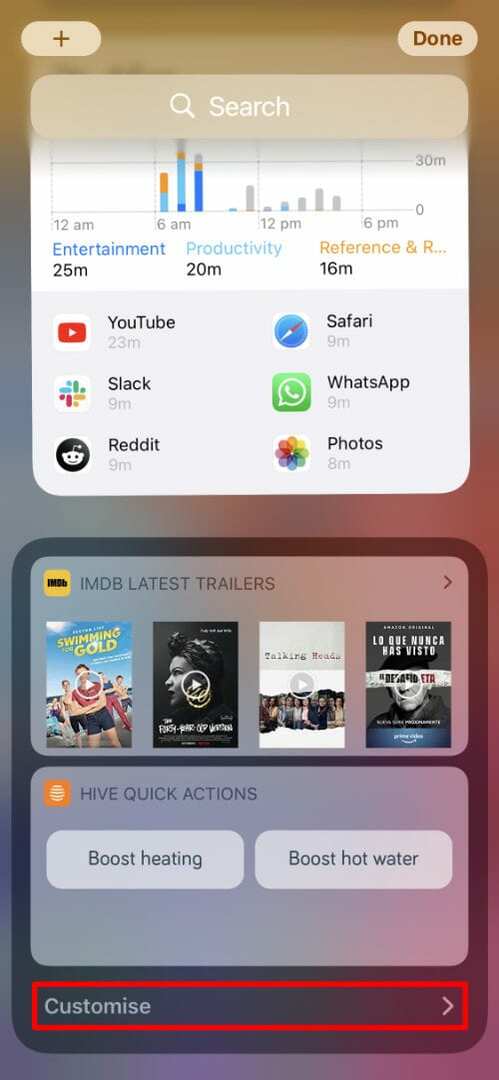

Solucione otros problemas de widgets en su iPhone
Aunque los consejos de esta guía se centran en problemas con el widget de Clima en su iPhone, también puede usar los mismos principios para arreglar cualquier otro widget.
Dicho esto, si aún no puede hacer que sus widgets funcionen como se esperaba, debe consultar nuestra guía completa sobre qué hacer cuando su Los widgets de iOS no funcionan. Esto incluye más consejos útiles que pueden no ser relevantes para la aplicación Weather.

Dan escribe tutoriales y guías de resolución de problemas para ayudar a las personas a aprovechar al máximo su tecnología. Antes de convertirse en escritor, obtuvo una licenciatura en tecnología de sonido, supervisó reparaciones en una Apple Store e incluso enseñó inglés en China.